Comment créer et restaurer des 'points de restauration système "dans Ubuntu / Linux avec timeshift [guide complet]
Vous pouvez créer des 'points de restauration système »dans Debian / Ubuntu / Mint et tous les produits dérivés et de restauration à un état antérieur du système en utilisant un simple et facile à utiliser l'outil GUI libre Décalage dans le temps
Sommaire
Vous savez, la restauration du système "option dans le système d'exploitation Windows nous permet de faire un point de système, les fichiers et les paramètres du programme de restauration. Vous pouvez utiliser ce point de restauration pour revenir à l'état précédent quand le point a été créé. Cela est sans doute une fonction très utile puisque vous pouvez passer à un état de travailler plus tôt de vos Windows si quelque chose va mal avec votre état actuel que vous ne pouvez pas réparer. Mac OS X a une fonction similaire qui est appelé «Time Machine».
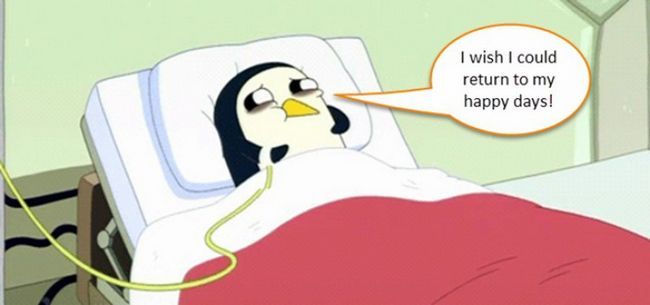
Comme de Linux, car il ya tellement de nombreuses distributions et les vendeurs, il a toujours été le manque de concentration de fournir un utilisateur universelle de l'outil convivial / fonction de restauration du système comme la chose sous Linux. Même si vous trouvez cette fonctionnalité intégrée dans votre distribution Linux, il semble être seulement pour ce système d'exploitation spécifique. Mais nous ne sommes pas sortis de l'espoir. Au cours des dernières années, de nombreux tiers outils de sauvegarde du système de Linux ont été poped-up et TimeShift est probablement le meilleur d'entre eux.
Quel est TimeShift?
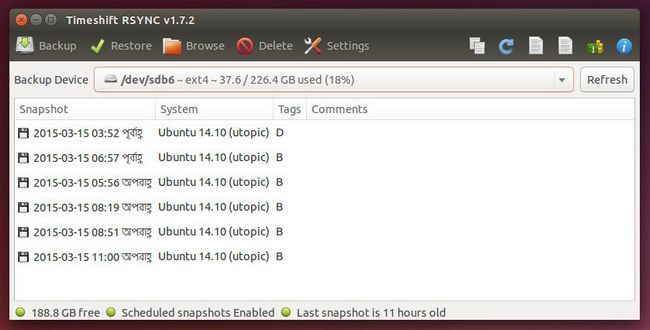
TimeShift est un outil graphique de freeware pour les systèmes d'exploitation Linux qui apporte des fonctionnalités similaires comme restauration du système Windows et la machine OS X Temps. Il peut créer une sauvegarde complète du système de fichiers de votre système, les programmes et les paramètres installés. Les sauvegardes sont indiqués comme des «instantanés» et vous pouvez restaurer un instantané à un état où le cliché a été pris. Vous pouvez prendre des instantanés incrémentiels à intervalle régulier ou sur demande. Il utilise rsync et les liens physiques pour créer des instantanés de systèmes de fichiers.
Note: TimeShift ne sauvegarde vos utilisateurs / dossiers personnels. Le but derrière cela est de garder les fichiers personnels inchangé. Pour la sauvegarde des fichiers personnels, vous pouvez utiliser Back in Time.
Utilisations de TimeShift
- Restauration du système / Time Machine alternative pour Linux.
- Vous avez mal configuré sous Linux, as quelque chose de cassé et que vous voulez revenir à l'état précédent du réglage correct.
- Vous ne parvenez pas à démarrer le système.
- Vous supprimé par erreur un fichier système de façon permanente et que vous voulez défaire.
- Expérience avec une autre version instable / de votre Linux.
- Birging retour toutes les anciennes applications et les paramètres à une nouvelle installation de Linux.
- Clonage de votre OS à un autre PC complètement.
Caractéristiques de TimeShift
- Facile à utiliser et automatique emplois: Il vous faut très peu de configuration. Vous pouvez faire la demande ou snapshots automatiques.
- Snapshot sur boot: les instantanés automatiques à chaque démarrage. Horaire, quotidienne, les horaires hebdomadaires et mensuels peuvent être ajoutés aussi.
- Option pour l'emplacement de sauvegarde différent: Vous pouvez choisir d'autres partitions trop pour enregistrer les instantanés.
- Meilleures photos et de rotation: Il fonctionne à un intervalle régulier, mais prend des instantanés seulement quand elle le juge nécessaire.
- Live CD / support USB: Vous pouvez utiliser un live CD / USB pour restaurer un Linux à laquelle vous ne pouvez pas démarrer.
- Exclure / Inclure les options: Vous pouvez exclure ou inclure des fichiers et des dossiers pour obtenir enlevés ou inclus pour les instantanés.
Comment installer
- Ouvrez votre Terminal ou appuyez sur Ctrl + Alt + T pour lancer rapidement il.
- Type / coller les commandes suivantes et appuyez Entrer un après l'autre ligne à chaque invite dans le Terminal. Retirer le -y passer si vous avez des difficultés à installer.
sudo apt-add-référentiel -y ppa: teejee2008 / ppasudo apt-get updatesudo apt-get install Timeshift - Fermez le terminal une fois l'installation terminée.
Pour les autres qui ne sont pas Linux basée sur Debian, suivez les instructions d'installation à la page TimeShift.
Fonction TimeShift
Création et restauration d'un instantané dans TimeShift est aussi facile que la suppression d'un fichier. Tout d'abord, la recherche pour le TimeShift dans votre tableau de bord (dépend de votre environnement distro / de bureau, comment vous devez le rechercher), puis l'ouvrir. Il devrait vous demander de mot de passe. Donc saisir votre mot de passe.
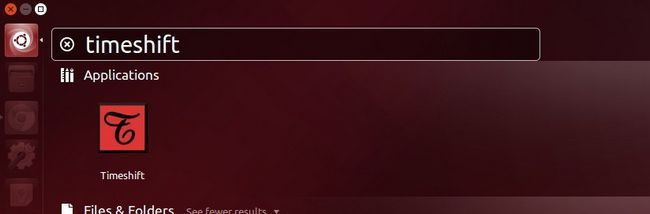
Périphérique de sauvegarde section montre la partition à laquelle la sauvegarde / cliché sera sauvegardé. Il montre également l'utilisation totale de l'unité sélectionnée. Si vous déplacez votre souris sur le périphérique, il va vous montrer que les instantanés seront enregistrés dans le chemin /décalage dans le temps de l'entraînement.
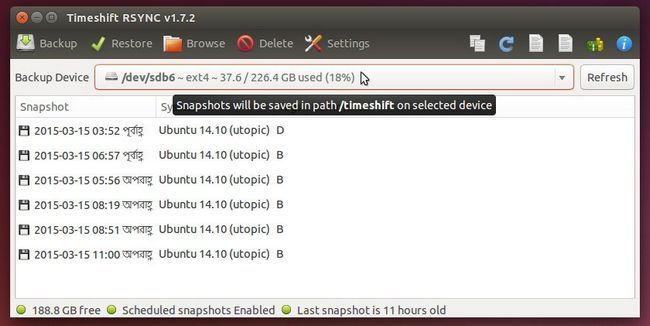
Vous pouvez choisir d'autres partitions pour enregistrer vos clichés en cliquant sur le lecteur.
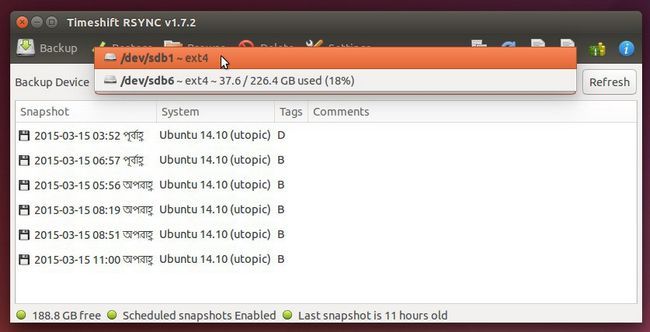
Création d'une sauvegarde
Pour créer un instantané de l'état actuel, cliquez sur Sauvegarde bouton de la barre d'outils.
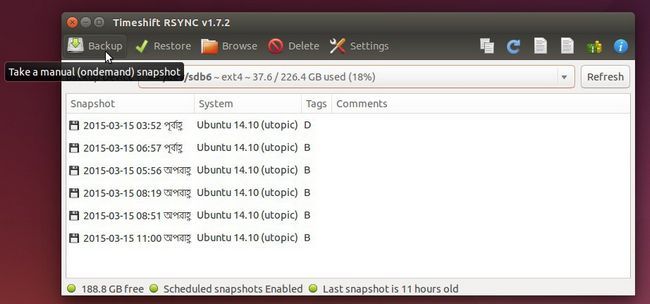
Il va alors commencer à prendre de sauvegarde de votre système montrant un message «Synchronisation des fichiers 'en bas.
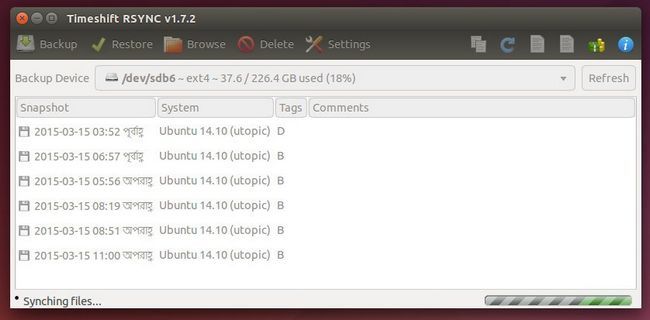
Snapshots seront répertoriés avec la date et l'heure dans le nom. Mots clés colonne indique si une clichés est prise sur la demande, botte, horaire ou journalier. La barre d'état en bas de la fenêtre affiche la quantité d'espace libre, réglage instantané planifié et moment de la dernière instantané.
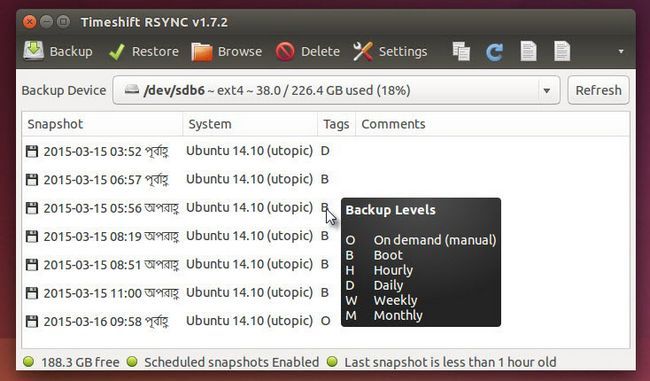
De la barre d'outils, vous pouvez utiliser Paramètres de faire TimeShift fonctionne comme vous le souhaitez. Calendrier paramètres vous permettent de configurer des instantanés réguliers de niveau en temps opportun.
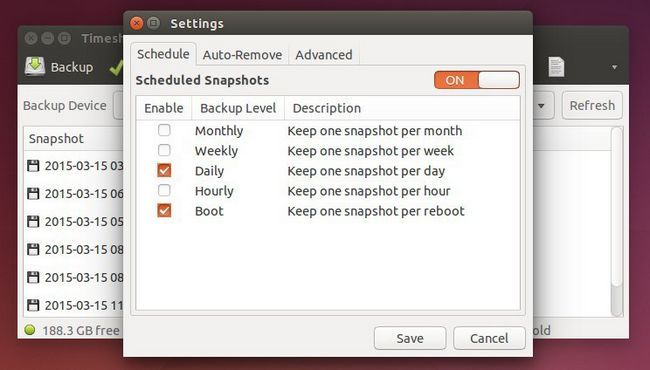
Le Auto-Remove paramètres vous permet de suppression automatique des instantanés les plus anciens pour sauver votre espace disque.
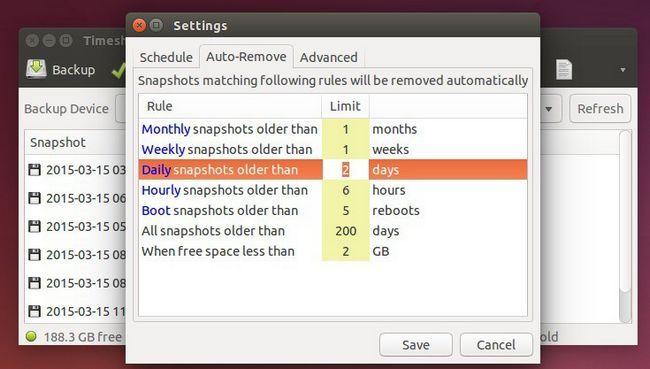
Avancé onglet vous permet d'inclure ou d'exclure des fichiers et des répertoires que vous souhaitez être ajoutés ou retirés de la sauvegarde.
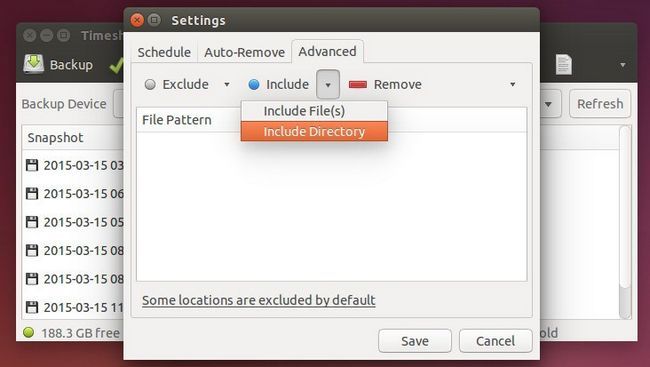
Le répertoire TimeShift contient tous les dossiers de clichés de différents niveaux. Clic Feuilleter bouton de la barre d'outils apportera rapidement.
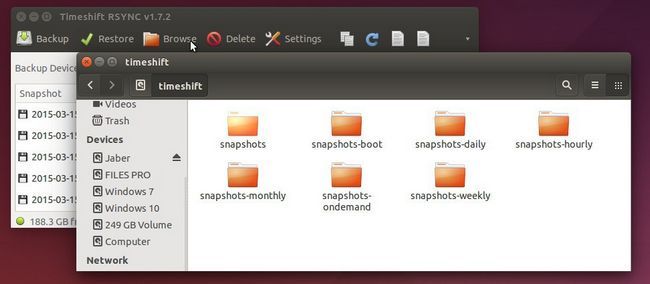
Chaque dossier de capture instantanée contient tous vos fichiers et dossiers système tel qu'il était à l'origine.
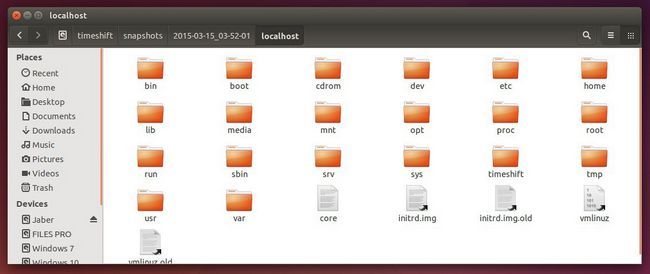
Remarque: Il est toujours recommandé de conserver des copies de vos sauvegardes TimeShift à d'autres endroits tels que les disques durs externes, de stockage en nuage, etc., afin que vous pouvez faire face à des situations en cas partition Linux se casser.
Restauration d'une sauvegarde
Pour restaurer un instantané, sélectionnez une photo et cliquez sur le bouton Restaurer à partir de la barre d'outils.
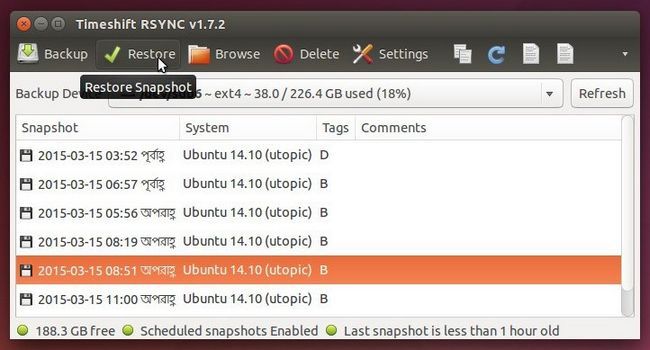
Vous pouvez choisir autre appareil comme emplacement de restauration de la fenêtre de restauration. Exclure et onglet Avancé vous permet de personnaliser la restauration en supprimant les applications, les fichiers et les dossiers d'être restauré.
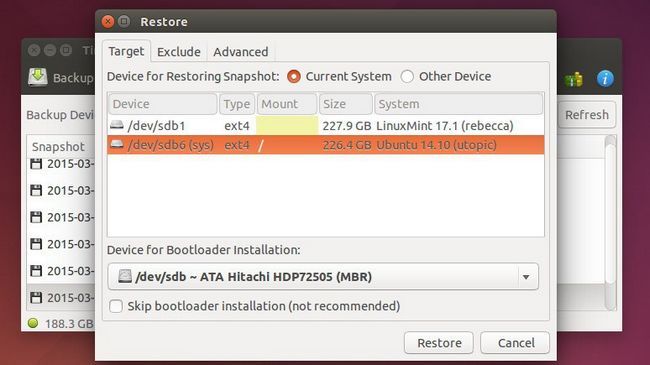
Vous pouvez aussi sauter l'installation du chargeur de démarrage si vous restaurez un instantané de même système d'exploitation et sa version.
La restauration de votre Linux si vous ne pouvez pas démarrer votre système
- Télécharger le fichier ISO Linux et le graver sur un DVD / USB.
- Boot de lui.
- Après avoir démarré dans le système direct, installer TimeShift.
- Sélectionnez le périphérique de sauvegarde où vos sauvegardes précédentes ont été sauvés. Sélectionnez l'instantané de la liste de sauvegarde disponible et a frappé bouton Restaurer.
- Dans Restaurer la fenêtre, sélectionnez la partition à laquelle vous ne pouvez pas démarrer (la partition où votre système d'exploitation d'origine réside). Vous pouvez installer le chargeur de démarrage trop. Cliquez sur Restaurer pour continuer.
- Après la restauration, arrêter le système en direct, retirez DVD / USB et de démarrage dans votre originel de Linux normalement.
Conclusion
Merci à Tony George de teejeetech.in qui est derrière ce logiciel TimeShift. Après tout, TimeShift est un outil extrêmement utile pour tous les utilisateurs de Linux, spécialement pour ceux qui se trouvent à expérimenter avec des applications instables, les versions bêta d'OS, changer changements cruciaux au système, etc. Cela peut aider toute personne de récupérer et de retourner à leur travail stable état.
Sick Tux l'image source: kirakirayuki.tumblr.com.






